Installer et désinstaller des applications
Ouvrez la bibliothèque d'applications pour voir les applications par défaut fréquemment utilisées, ou accédez à la boutique d'applications pour télécharger d'autres applications de votre organisme, comme Microsoft® Office Suite et des applications de vidéoconférence populaires comme Microsoft® Teams, Zoom et bien plus encore.
Pour installer une application à partir de l'App Store
Sur l'écran d'accueil, tapez sur Applications
 .
.Tapez sur Bibliothèque d'applications.
Tapez sur une application pour la sélectionner, ou tapez sur Plus pour voir des applications supplémentaires.
Tapez sur Installer. Il se peut que vous deviez accorder à la boutique d'application l'autorisation d'installer l'application.
L'application s'installe sur l'écran.
Pour utiliser SMART Remote Management pour déployer des applications tierces
Administrateurs informatiques, techniciens spécialisés ou personnes chargées de déployer et de gérer les applications d'une entreprise peuvent utiliser SMART Remote Management pour déployer des applications tierces sur un écran interactif SMART Board avec iQ. Pour plus d'informations, consultez les ressources suivantes sur la page d'assistance de SMART Remote Management :
Remarque
SMART Remote Management nécessite un abonnement.
Pour désinstaller une application
Remarque
L'application iQ par défaut, comme SMART Whiteboard, entrée, navigateur ou partage d'écran, ne peut pas être désinstallée.
Si l'application est épinglée sur l'écran d'accueil, tapez dessus et faites-la glisser jusque en haut de l'écran jusqu'à ce qu'elle survole Désinstaller.
OU
Ouvrez la bibliothèque d'applications, puis appuyez dessus et faites glisser l'application vers le haut de l'écran jusqu'à ce qu'elle survole Désinstaller.
Relâchez l'application et tapez sur OK quand vous y êtes invité.